Rejoindre un événement
Il existe trois façons de participer à un événement dans l’espace immersif dans Microsoft Mesh :
- Invitations à des réunions Microsoft Outlook ou Teams sur votre calendrier
- L’application Microsoft Mesh sur PC ou Quest
- Maillage sur le web : https://portal.mesh.microsoft.com/
Rejoindre à partir de Microsoft Outlook et Teams
Vous pouvez facilement trouver des événements Mesh directement dans vos calendriers Outlook et Teams quotidiens sans avoir besoin d’aller à un autre endroit pour voir et rejoindre les événements.
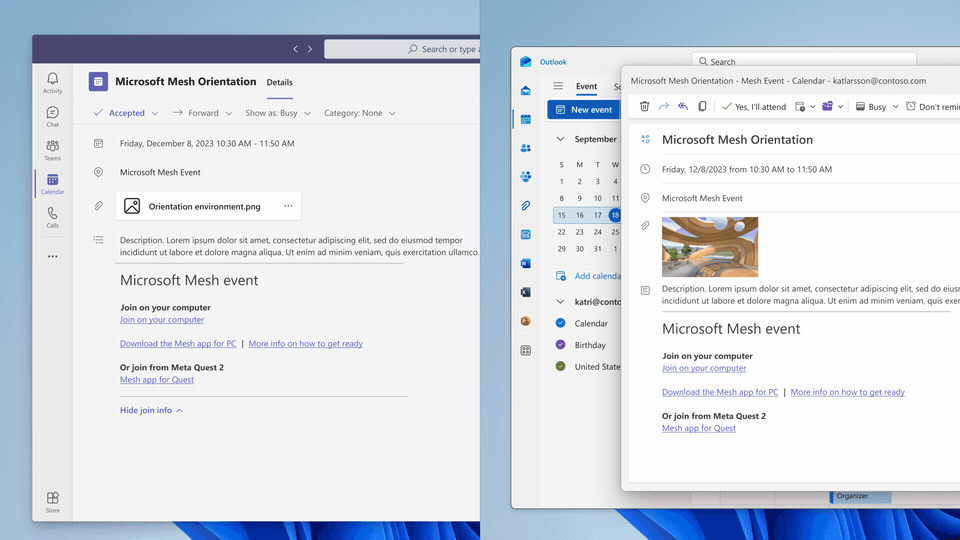
Rejoindre à partir de Microsoft Mesh sur PC
Dans l’application Mesh sur PC ou Quest, vous pouvez assister à des réunions sociales, des conférences et des événements de toutes les mains dans une large sélection d’environnements. Dans ces événements, vous pouvez afficher du contenu, interagir avec des objets physiques et rencontrer ou réseaur avec vos collègues.
Suivez les étapes ci-dessous pour afficher la liste des événements et rejoindre un événement.
Ouvrez l’application Mesh et affichez le tableau de bord Mesh.

Dans la barre de menus horizontale en haut, sélectionnez Événements. Cela vous montre une liste d’événements que vous pouvez rejoindre.
Pointez le curseur sur l’événement. Vous pouvez cliquer sur l’événement pour afficher les détails de l’événement ou cliquer sur le bouton Rejoindre .
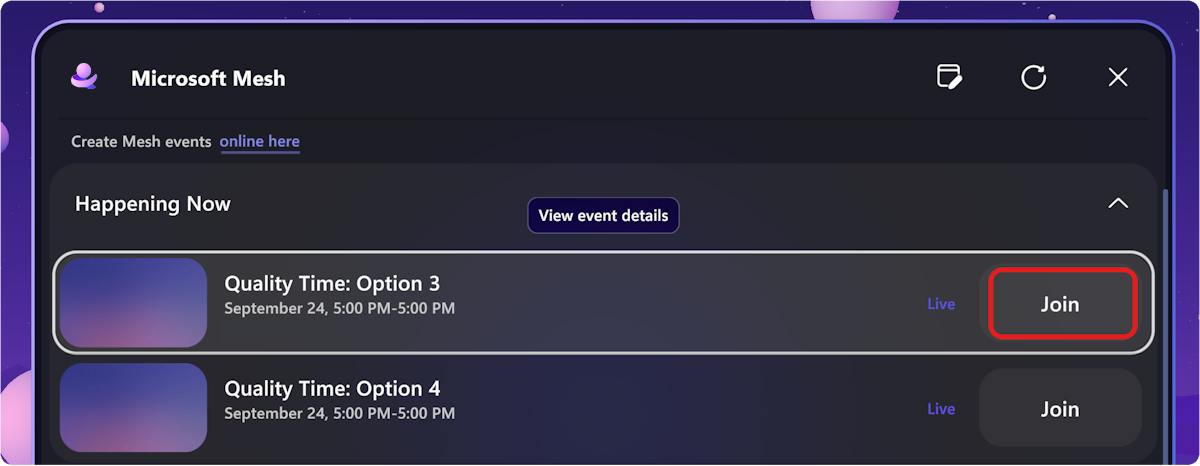
Une boîte de dialogue Pré-jointure s’affiche avant de rejoindre un événement. Vous pouvez sélectionner ou personnaliser vos avatars à partir de la boîte de dialogue de pré-adhésion.
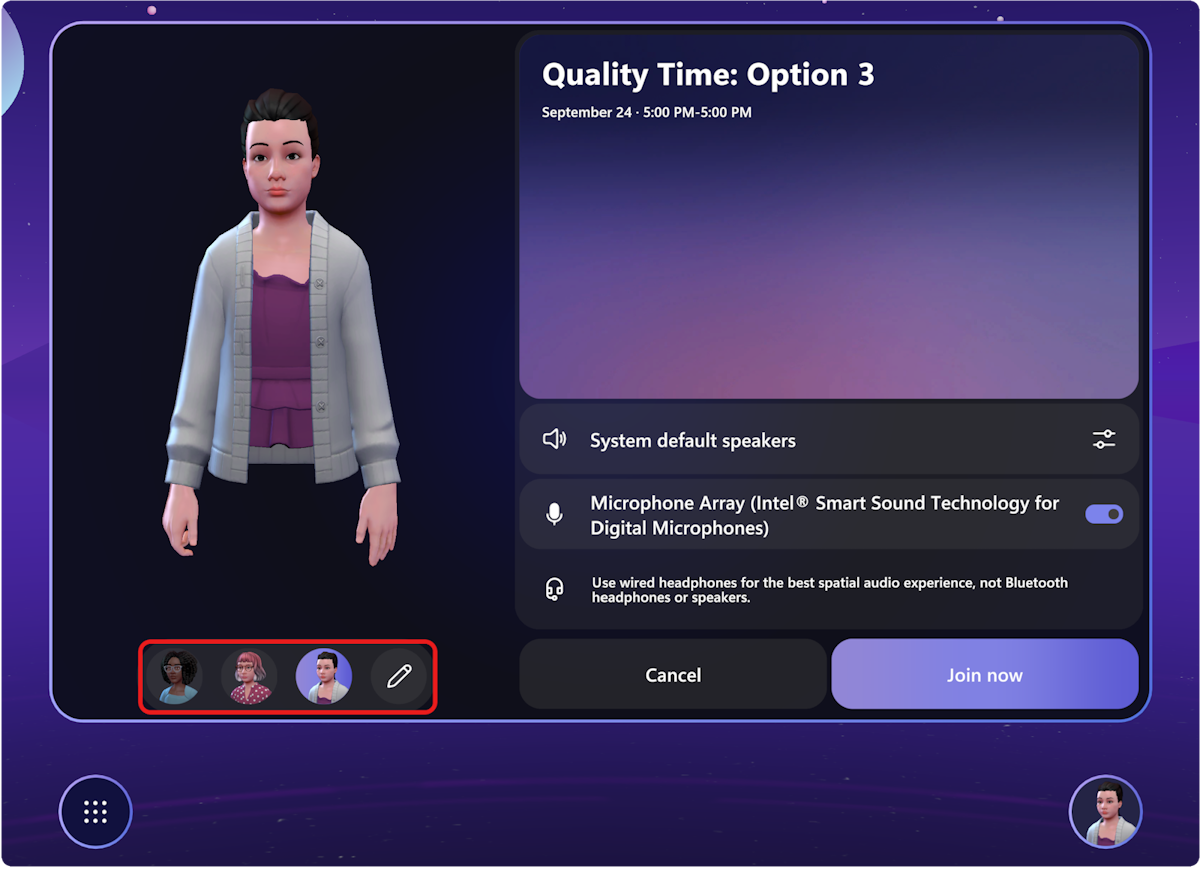
Pour plus d’informations, consultez Personnaliser votre avatar.
Vous pouvez également sélectionner vos appareils audio dans la boîte de dialogue Pré-jonction .
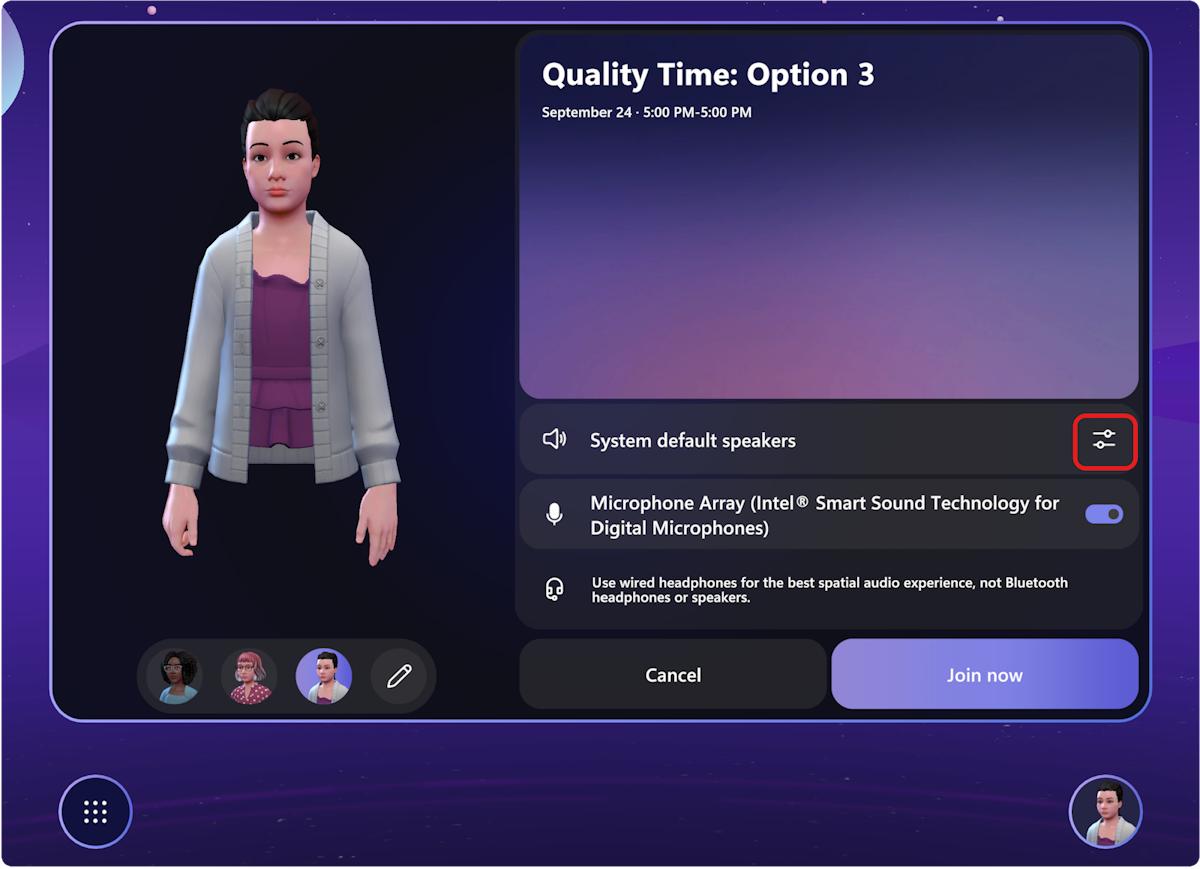
et la boîte de dialogue Appareils s’affiche, où vous pouvez tester vos appareils audio :
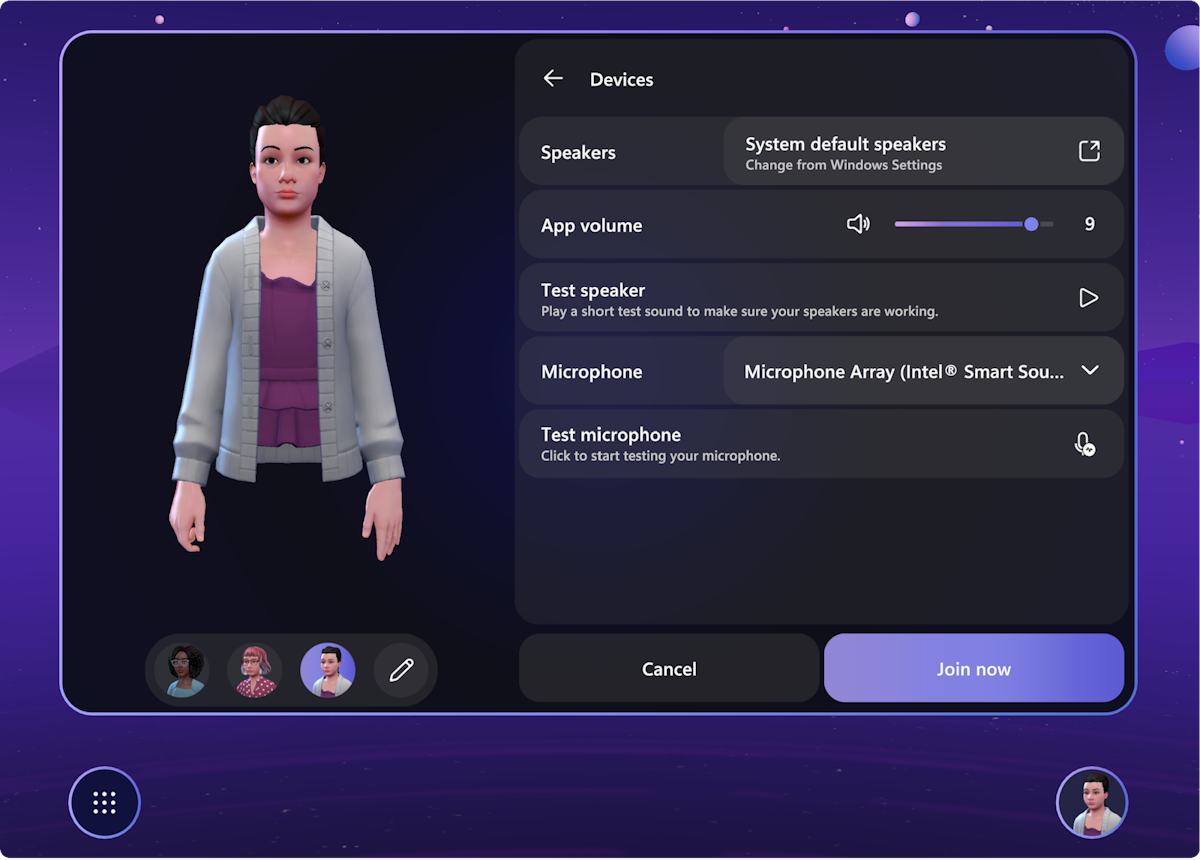
Notes
Dans l’application Mesh sur PC, l’orateur par défaut Windows est toujours utilisé par Mesh. Vous pouvez modifier les paramètres de l’orateur dans la boîte de dialogue Paramètres Windows ->Paramètres système ->Son .
Pour en savoir plus sur les questions fréquemment posées sur l’audio dans Mesh , cliquez ici.
Profitez de votre événement
Vous pouvez maintenant afficher du contenu, communiquer avec d’autres utilisateurs, écouter les invités parler, émiter et prendre des selfies.
Vous pouvez interagir avec n’importe quel jeu, puzzle ou élément interactif dans l’environnement d’événement.
